CAD迷你画图是一个很受欢迎的绘制图纸的工具,在使用的过程中,如果需要把制作好的图纸转换成pdf格式,应该怎么操作呢?下面小编就教教你具体的转换方法吧!
| 相关链接 | 版本说明 | 下载地址 |
|---|---|---|
| CAD迷你看图2015 | 官方最新版 | 查看 |
| CAD文件查看器(EDrawings Viewer) | 正式版 | 查看 |
| CAD图纸查看软件(Acme CADSee 2015) | 汉化版 | 查看 |
| CAD图纸查看器 | 绿色版 | 查看 |
| cad快速看图电脑版 | 官方最新版 | 查看 |
| CAD看图说话 | 官方最新版 | 查看 |
| 迷你CAD图纸查看器 | 免费版 | 查看 |
| AutoDWG DWGSee Pro (AutoCAD 图纸查看) | 汉化绿色 | 查看 |

CAD将图纸转换成PDF格式的方法:
1、首先我们打开电脑中的CAD迷你看图软件并登录自己的账号;
2、接着用快捷键“Ctrl+O”或者点击“打开”按钮打开我们想要转换格式的图纸;

3、打开图纸后我们在CAD迷你画图界面左上角点击自己的头像,如下图所示:

4、之后在弹出的选项中就可以看到“转换为PDF文件”的功能了,点击它即可将我们的图纸转换成PDF文件。




 下载
下载 
 下载
下载 
 下载
下载 
 下载
下载  下载
下载 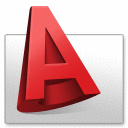 下载
下载 
 下载
下载  下载
下载  下载
下载  下载
下载  下载
下载  下载
下载 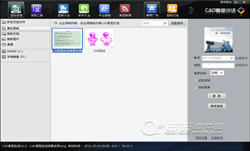
 下载
下载  下载
下载  下载
下载  下载
下载  下载
下载 
 下载
下载  下载
下载  下载
下载  下载
下载 
 下载
下载  下载
下载 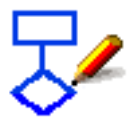 下载
下载  下载
下载  下载
下载  下载
下载  喜欢
喜欢  顶
顶 难过
难过 囧
囧 围观
围观 无聊
无聊





